Met iOS 15 introduceert Apple zijn eigen 2FA Code Generator, waardoor je niet meer voor een oplossing van derden moet kiezen. Hoe je de generator precies kan gebruiken, lees je hier.
Hacking en datalekken zijn alomtegenwoordig dezer dagen. Daarom introduceerde Apple met iOS 15, iPadOS 15 en macOS Monterey de 2FA Code Generator. Je kan vanaf nu dus codes generen op je iPhone, iPad of Mac voor eender welke website of toepassing die tweestapsverificatie ondersteunt.
Hoewel het geen op zichzelf staande app is zoals die van Google of Microsoft, is het een goede oplossing voor mensen die maar al te graag in het Apple-ecosysteem vertoeven. De generator is net zo veilig als elk ander product van Apple, maakt back-ups in iCloud en werkt over verschillende toestellen heen.
-
Schakel tweestapsverificatie in
Voor je de nieuwe functie kan gebruiken op je toestel, moet je eerst tweestapsverificatie inschakelen voor de websites en diensten die je gebruikt. Veel websites werken standaard met het versturen van een bericht voor tweestapsverificatie, maar wanneer je verder graaft in de instellingen, vind je vast wel de optie om voor een app te kiezen.
Wanneer je dit voor Facebook wil instellen bijvoorbeeld, ga je naar je account op je computer. Klik bovenaan rechts op het pijltje naar beneden > Instellingen en privacy > Privacysnelkoppelingen. Bij Accountbeveiliging zie je dan Tweestapsverificatie gebruiken staan. Hier kan je kiezen of je een app of sms-bericht wil gebruiken. Klik je op Verificatieapp gebruiken, dan krijg je een QR-code te zien die je kan scannen vanaf je telefoon.
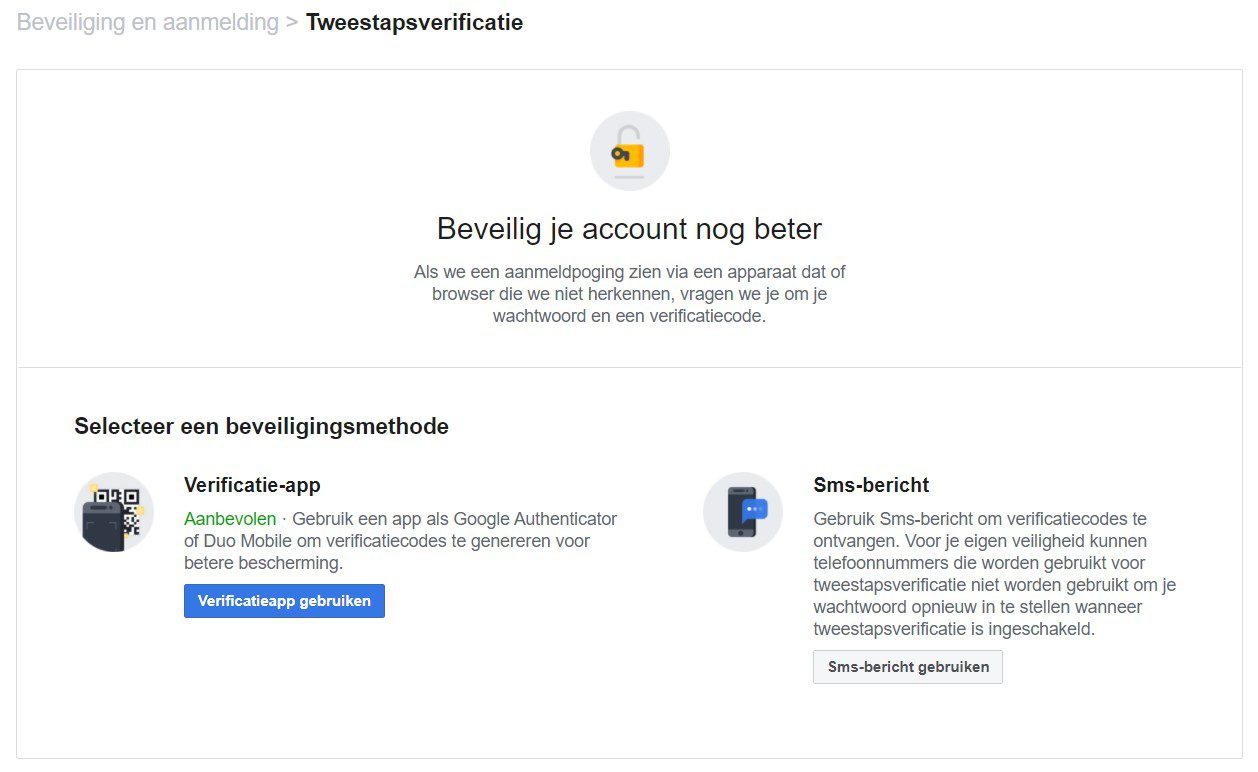
-
Verbind tweestapsverificatie met iOS
Om 2FA te verbinden met je toestel, ga je op je iPhone naar Instellingen > Wachtwoorden > Facebook > Configureer verificatiecode. Je toestel geeft je dan de optie om de QR-code te scannen, maar je kan de code ook zo ingeven.
Op die manier bevestig je je logingegevens en slaat je toestel een zescijferige verificatiecode op voor die website.
-
Bevestig de verificatiecode
Nadat de verificatiecode wordt opgeslagen, moet je bevestigen dat deze ook werkelijk werkt. Wanneer je op Facebook zit, klik je gewoon op Verder en vraagt de website je om de zescijferige code in te vullen. Om er zeker van te zijn dat alles werkt, meld je je af en log je opnieuw in.
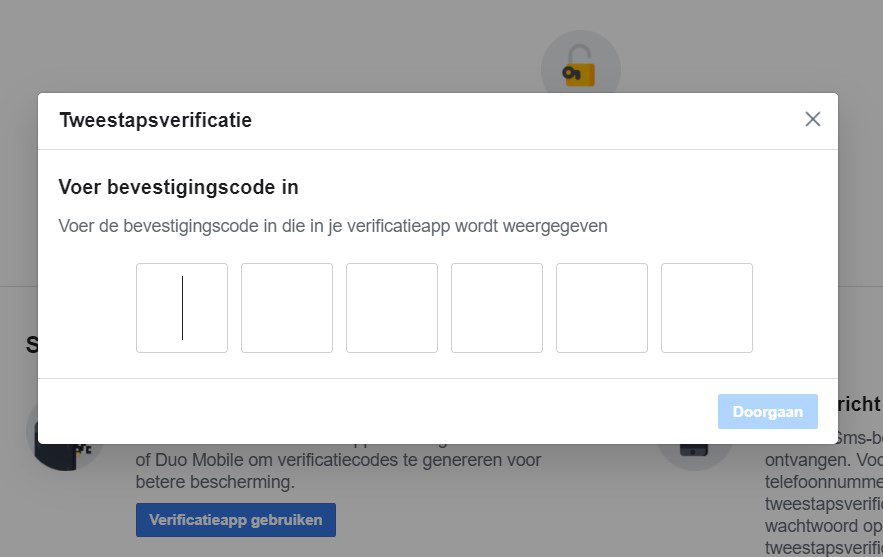
Wanneer je probeert in te loggen op een website of app met tweestapsverificatie op je iPhone, moet er automatisch een verificatiecode verschijnen boven je toetsenbord. Het enige wat je hoeft te doen, is op die code klikken om te verifiëren. Verschijnt de code niet, kan je ze nog altijd terugvinden onder Wachtwoorden bij Instellingen.
lees ook
